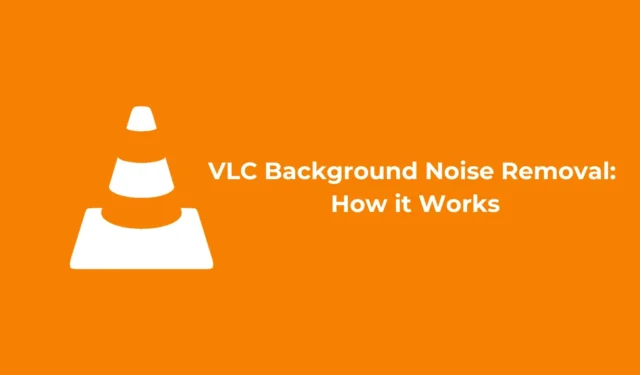
VLC Media Player je vynikající aplikace pro přehrávání médií pro PC, známá svou kompatibilitou se všemi hlavními formáty audio a video souborů spolu s pokročilými funkcemi a ovládacími prvky.
Jednou z výjimečných schopností přehrávače VLC Media Player je jeho potenciál snížit hluk na pozadí ve zvukových souborech.
Můžete snížit hluk na pozadí ve VLC?
V současné době nabízí VLC Media Player pro PC různé funkce pro úpravu zvuku; nezahrnuje však vyhrazenou možnost pro snížení hluku na pozadí.
Představte si, že jste nahráli zvuk na svůj telefon, přenesli jej do počítače a přehráli, jen abyste objevili výrazný šum na pozadí.
V takových případech můžete využít funkce ekvalizace zvuku obsažené v přehrávači VLC Media Player, které vám pomohou snížit hluk na pozadí.
Přestože VLC postrádá specifickou předvolbu pro odstranění šumu, můžete experimentovat s několika nastaveními zvuku, abyste dosáhli lepší kvality zvuku.
Jak odstranit šum na pozadí ve VLC?
Vzhledem k tomu, že VLC není komplexní nástroj pro odstranění šumu na pozadí, může být proces snižování hluku na pozadí ze zvukových nebo video souborů trochu složitější.
Vaše nastavení zvuku, efekty a konfigurace ekvalizéru mohou výrazně ovlivnit výsledek. Postupujte takto:
1. Začněte spuštěním VLC Media Player na vašem počítači.

2. Po otevření přehrávače médií přehrajte video nebo zvukový soubor, ze kterého chcete snížit hluk na pozadí.
3. Dále klikněte na Nástroje v horní liště nabídek.

4. Z rozevírací nabídky vyberte možnost Efekty a filtry .

5. Na kartě Úpravy a efekty přejděte na kartu Zvukové efekty .

6. Zde uvidíte pět různých možností: Ekvalizér, Kompresor, Spatializer, Stereo Widener a Advanced.
7. Ujistěte se, že jste povolili Ekvalizér i Spatializér .

8. Po povolení těchto možností přehrajte svou zvukovou stopu a začněte upravovat nastavení ekvalizéru podle svých preferencí. Experimentujte s různými předvolbami a upravujte frekvence, dokud nenajdete nastavení, která vylepší váš zvukový zážitek.

9. Můžete také upravit nastavení Spatializeru. Abych to objasnil, Spatializer dává zvuku pocit, že je produkován v prostředí místnosti.

10. V rozšířené sekci můžete upravit také výšku zvuku .

Přestože VLC Media Player neobsahuje vyhrazený nástroj pro odstranění šumu, na kartě Úpravy a efekty můžete provést úpravy, které vám pomohou do určité míry minimalizovat hluk na pozadí.
Tento článek poskytuje přehled použití VLC pro odstranění šumu na pozadí. Pokud potřebujete další pomoc k tomuto tématu, neváhejte zanechat komentář. Pokud navíc považujete tuto příručku za přínosnou, zvažte její sdílení se svými přáteli.




Napsat komentář